三星 Galaxy Tab:啟用/禁用屏幕方向鎖定

如何在 Samsung Galaxy Tab 上打開或關閉屏幕旋轉。

當您拿到新的 Galaxy J7 手機時,您應該採取的第一個也是最重要的步驟之一是安裝 SIM 卡 和 SD 卡。該過程非常簡單,非精通技術的人可以輕鬆安裝它們。
| 步驟 | 操作 |
|---|---|
| 1 | 確保手機關閉,以防止損壞 SIM 卡或 SD 卡。 |
| 2 | 找到 SIM 卡和 SD 卡的插槽。 |
| 3 | 根據插槽類型插入或取出卡片,確保金色觸點朝下。 |
| 4 | 完成後,重啟手機以便系統識別新卡。 |
插入 SIM 卡很容易,但首先,您需要找到插槽。SIM 卡槽是位於電池正上方的較高卡槽旁邊的小金屬槽。拿起您的 SIM 卡並確保金色觸點朝下。

將其滑入,但如果您必須稍微用力一點,請不要感到驚訝。如果您遇到太多麻煩,那麼您可能需要將其剪掉一點,但要注意不要剪得太多。
要取出 SIM 卡,請確保您已關閉手機。輕輕取下後蓋,以找到 SIM 卡插槽的最佳方式。如果您嘗試在 SIM 卡仍在運行時將其取出,最終可能會損壞您的手機和 SIM 卡,無法修復。
您的三星 Galaxy J7 可支持最大 128GB 的存儲卡。購買 SD 卡時要小心,因為有些卡可能與您的手機不兼容。在購買存儲卡之前,請確保在與您的手機兼容的存儲卡上做足功課。
插入存儲卡時,請確保公司徽標正面朝上。金色觸點需要朝下,切記不要強行。存儲卡插槽位於電池正上方,是兩個插槽中最大的一個。
Galaxy J7 支持存儲卡的 FAT 和 exFAT 文件系統。如果您使用的卡在不同的文件系統中,您的 J7 會要求您重新格式化它。當您插入 SD 卡時,您將在“我的文件”>“SD 卡”文件夾中找到文件目錄。
注意:不斷擦除和寫入數據會縮短存儲卡的使用壽命。
在取出存儲卡之前,您需要將其卸載。您可以通過轉到Settings > Storage > SD card > Unmount來執行此操作。完成此操作後,關閉手機 > 取下後蓋 > 取出電池並取出存儲卡。
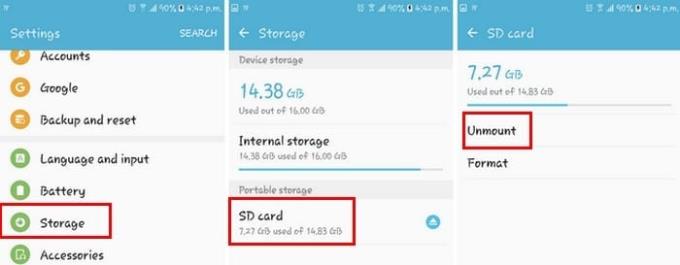
在訪問或傳輸數據時切勿取出存儲卡,這一點很重要。這樣做可能會導致數據丟失或損壞,或者損壞卡或手機。
儘管聽起來很簡單,但閱讀有關如何正確插入和取出 SD 卡 和 SIM 卡 的信息總是一個好主意,只是為了刷新您的記憶。你永遠不知道什麼時候你會想起一些很容易就過去的事情。在處理 SIM 和 SD 卡時,我是否錯過了您想到的提示?發表評論並與我們分享您的想法。
如何在 Samsung Galaxy Tab 上打開或關閉屏幕旋轉。
了解如何軟復位和硬復位三星 Galaxy Tab S 平板電腦,以解決常見的問題。
灰塵和棉絨斑點卡在您的三星 Galaxy Watch 麥克風端口並導致音頻問題的情況並不少見。
如何校準原始三星 Galaxy Tab 平板電腦的屏幕。
如何從三星 Galaxy Tab 4 上的瀏覽器中清除歷史記錄、緩存和 cookie 數據
如果您的 Powerbeats Pro 无法充电,请使用其他电源并清洁耳塞。充电时请保持充电盒打开。
保持设备良好的状态是必须的。以下是一些有用的提示,可以帮助您保持您的3D打印机处于最佳状态。
当佳能 Pixma MG5220 没有墨水时,如何启用扫描功能。
了解笔记本电脑过热的一些可能原因,以及避免这个问题和保持设备冷却的小贴士和技巧。
您正在为一晚的游戏做准备——这是一次重要的体验——您刚刚在GeForce Now流媒体服务上购买了“星球大战:外部法则”。了解唯一已知的解决方法,教您如何修复GeForce Now错误代码0xC272008F,以便您可以再次开始玩育碧游戏。
保持3D打印机的良好状态对于获得最佳效果非常重要。这里有一些重要的维护提示。
找不到你的打印机使用的IP地址吗?我们将向您展示如何找到它。
如果您不确定是否应该为您的三星手机购买AirPods,这篇指南可以帮助您。最明显的问题是这两者是否兼容,答案是:是的,它们是兼容的!
通過此詳細教程了解 WPS 的全部內容,學習如何簡單安全地連接無線網絡。
了解如何使用LinkedIn的私人模式,防止其他人知道您查看了他們的個人資料。這裡有不同的解決方案,以確保您的隱私。








阿美 -
真心感謝你!這篇文章讓我順利移除了我的SIM卡,讓我覺得很有成就感
小草 -
這篇文章幫助了我很多!我試了幾次,終於成功移除和插入了,感覺太開心了
貓王 -
這篇文章幫我省了不少時間!原本還擔心會弄錯,謝謝作者的清楚說明!
小美 -
真的是太方便了!不過在拿出SIM卡的時候我有點擔心會損壞,謝謝你的提醒
小白 -
我有一個問題,為什麼我的Galaxy J7偶爾不認識SD卡呢?有誰遇到過這樣的情況嗎
小明 -
謝謝你分享這個教程!我之前一直在找方法來移除SIM卡,現在終於學會了
阿華 -
有沒有推薦的SD卡呢?我想升級我的Galaxy J7,但是不確定哪個牌子好。求建議!
小藍 -
這麼簡單的操作,讓我想起了我第一次使用手機的時候,感覺真懷念
Lisa 1123 -
這篇文章寫得很好,不僅圖文並茂,還附上了詳細步驟,讓我學會了如何插入SD卡了!
小熊 -
有時候操作錯誤是因為沒有工具,作者有沒有推薦的工具來幫助移除卡片呢
小紅 -
哇,這篇文章竟然這麼詳細,太感謝了!希望能看到類似的分享。
Huyền Lizzie -
謝謝你!我剛剛學會這個技巧,終於可以順利換卡了,太棒了!
好運氣 -
剛剛試了這個方法,順利移除了SIM卡,心情真好!期待更多這類的分享
胖胖熊 -
文章寫得非常專業,讓我對Galaxy J7的操作更有信心了,期待有更多資訊可以學習!
阿強 -
能否分享一些關於如何格式化SD卡的資訊?我在使用時常常 encounter 問題!
最愛貓咪 -
學到了新東西!之前都不知道可以這樣輕鬆地操作,感覺Galaxy J7真是個好手機
土豆 -
哈!我第一次移除SIM卡的時候超緊張,現在真的覺得這很簡單了,謝謝作者!
小白兔 -
我想問問大家,有沒有推薦的SD卡品牌?需要一個耐用的來配Galaxy J7
小飛鳥 -
這篇文章就像是我的小助手,讓我對Galaxy J7更有了解,真的是太棒了!
阿良 -
覺得這篇文章真讚,簡單易懂!我會推薦給我的朋友,他也在用Galaxy J7
小娜 -
我覺得這篇文章的操作步驟非常明確,感覺作者很用心
花花 -
這篇文章的指導非常清晰,我成功插入SD卡了,感覺非常開心!希望能有更多這種實用的資訊
快樂小豬 -
插拔SIM卡這麼簡單,之前我還以為很難,感覺自己變得聰明了呢
小燕 -
學到了很多技巧!之前我總是搞混怎麼插SD卡,現在終於搞定了!非常感謝
小水獺 -
我也有遇到類似的問題,感覺這篇文章能幫我找到解決方案!感謝分享
信小編 -
我大家來聊聊SD卡的儲存選擇吧,哪個牌子的最適合Galaxy J7呢
Mèo con -
太簡單了,我一學就會!謝謝你讓我體驗到了換SIM卡的樂趣!
小秋 -
感謝分享,這篇文章給我了很多幫助,可是還是有點擔心會弄壞手機
小星星 -
期待作者再分享一些相關的使用技巧,像是如何防止卡片鬆動的問題